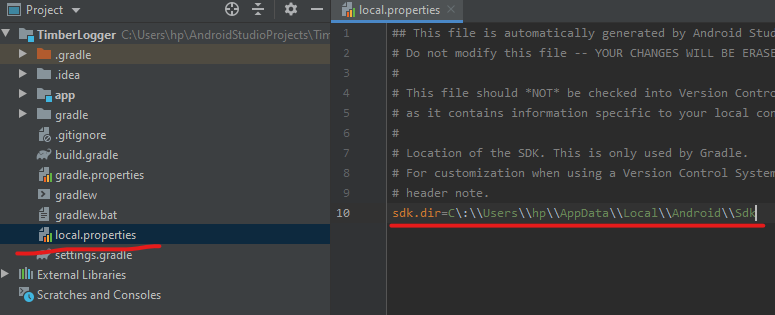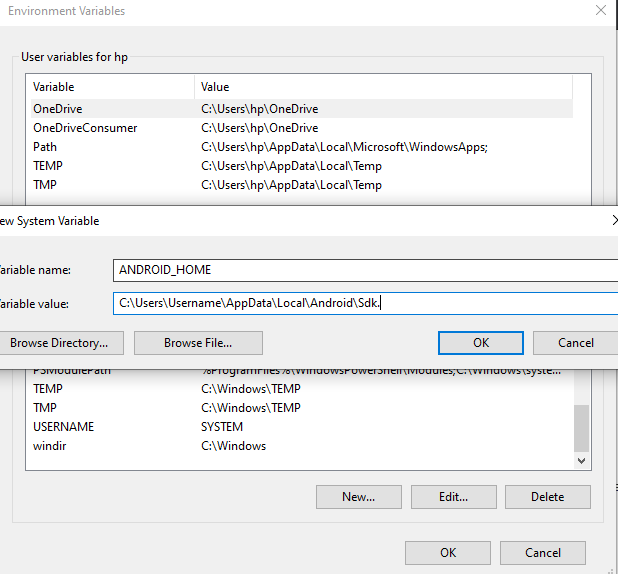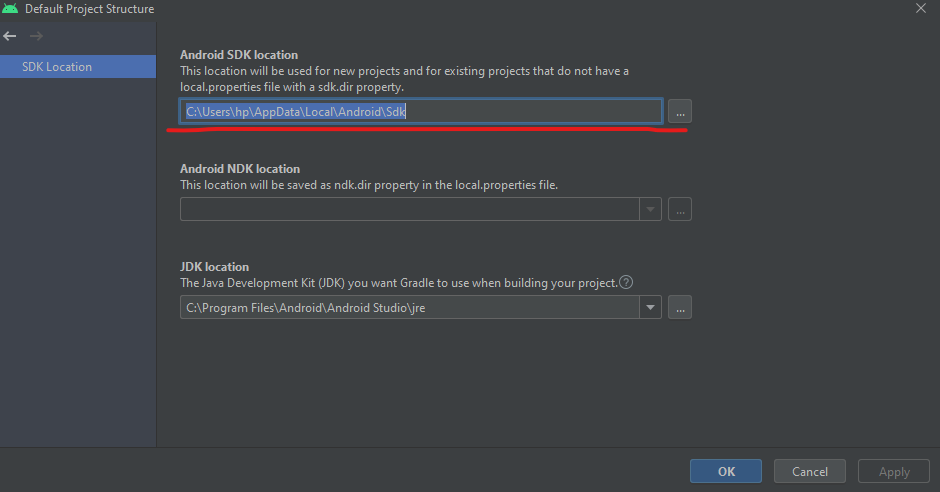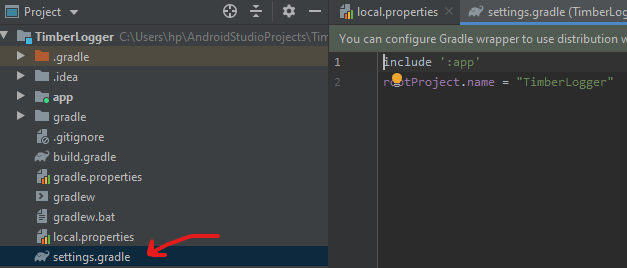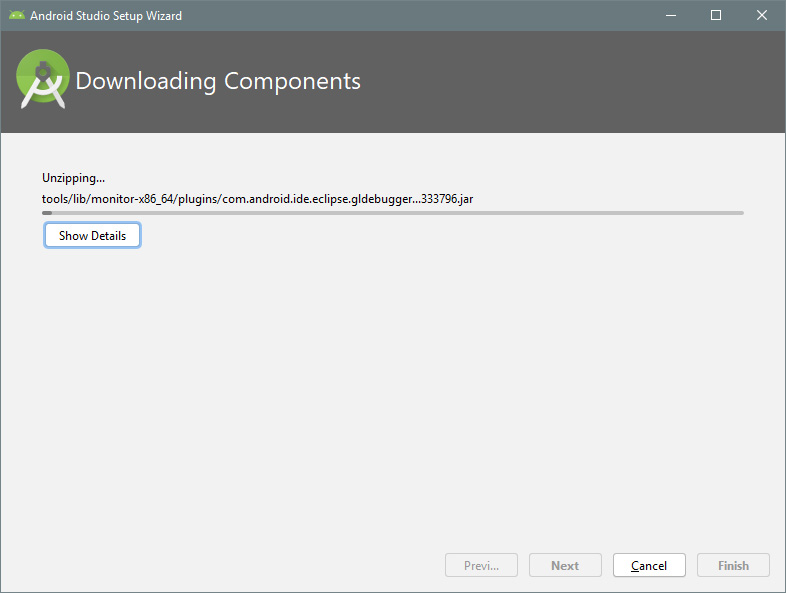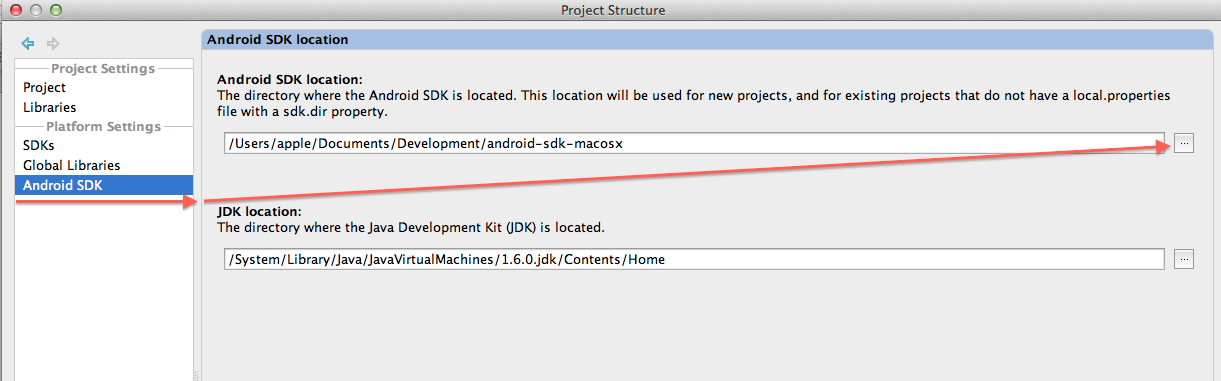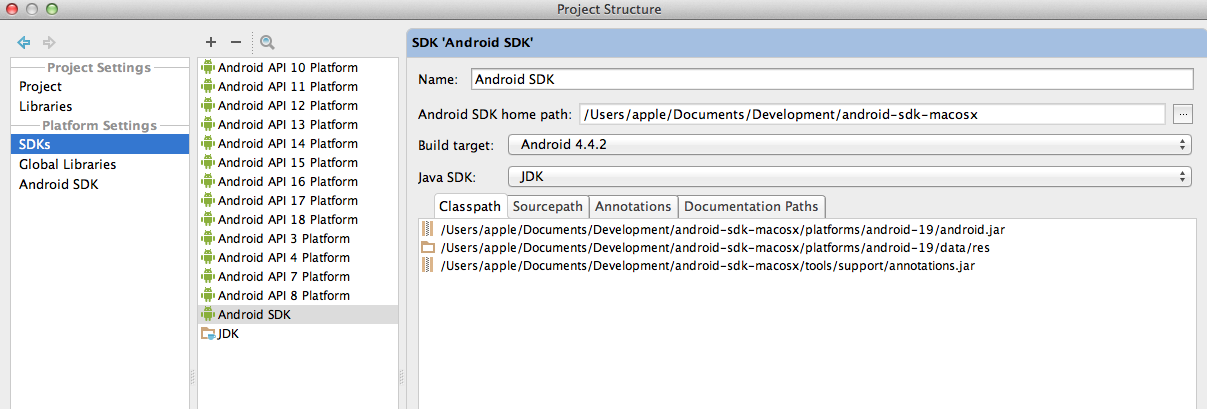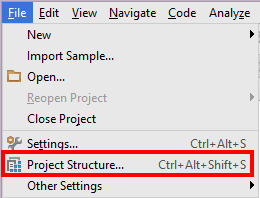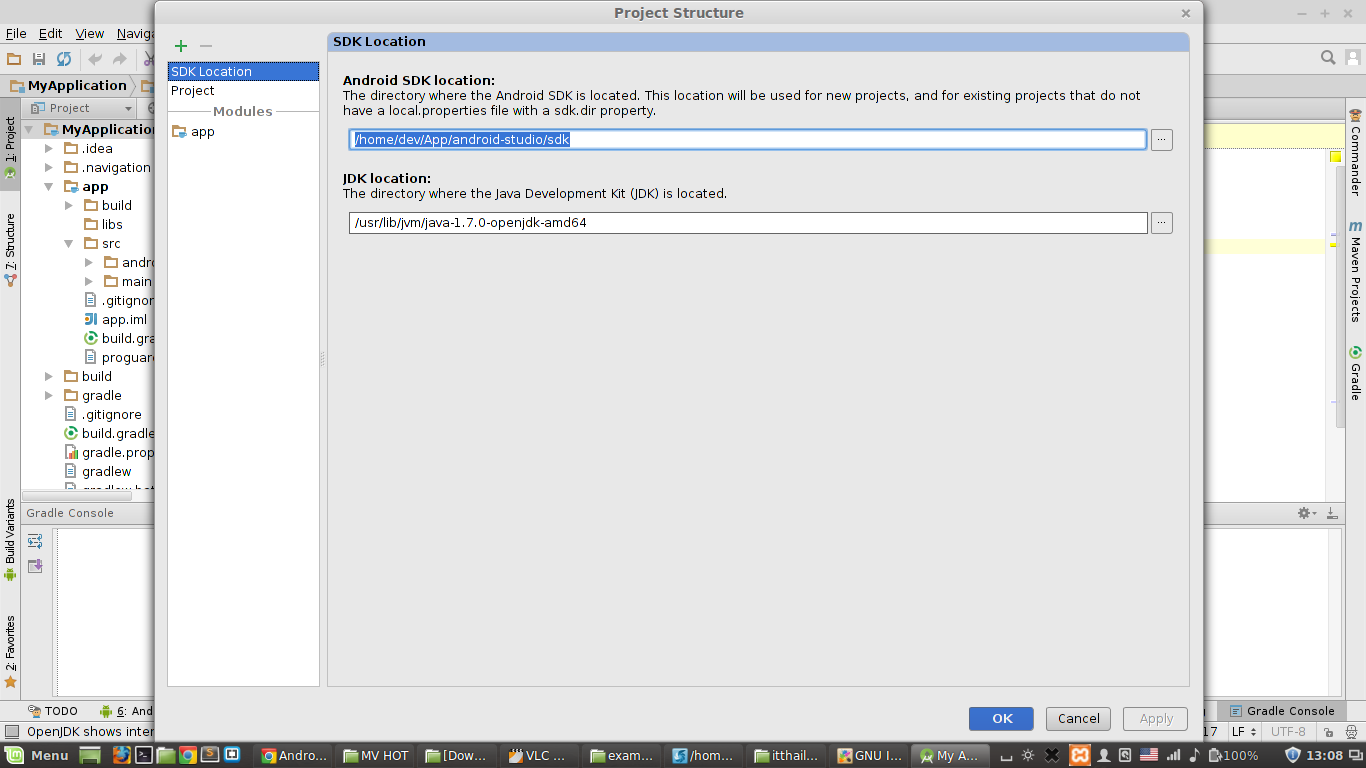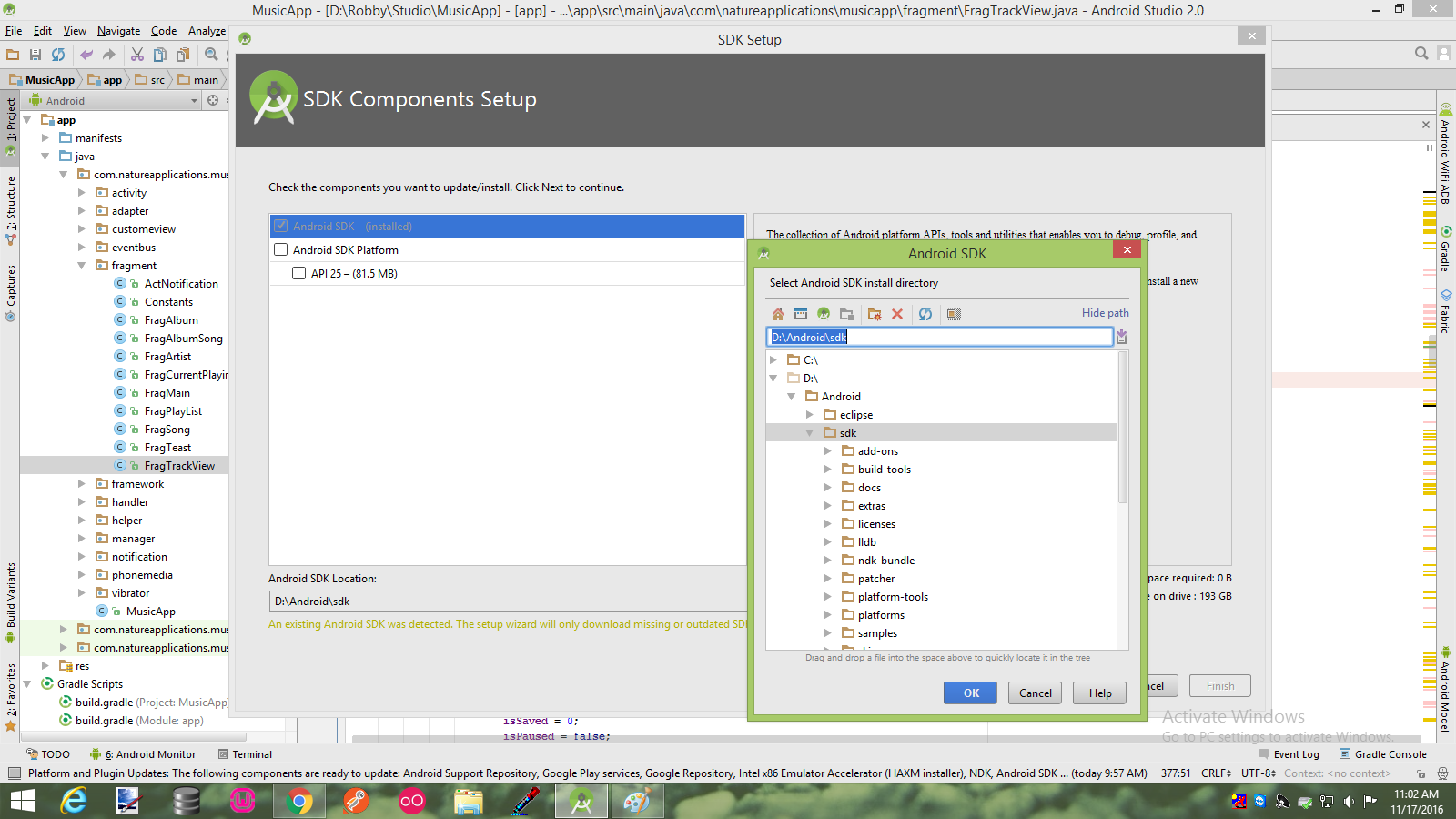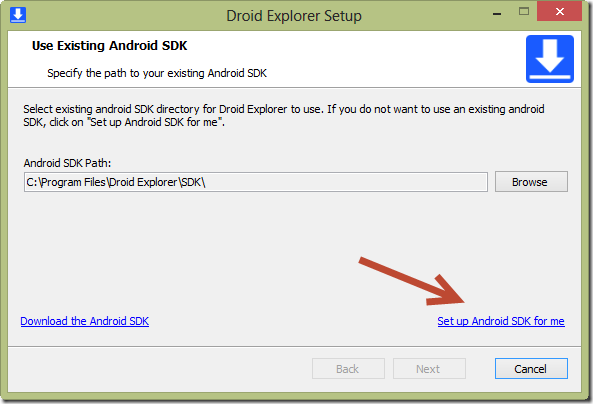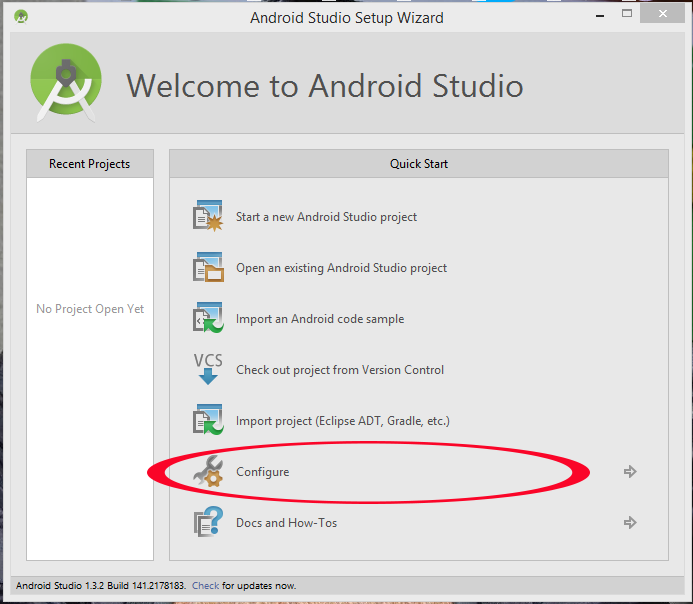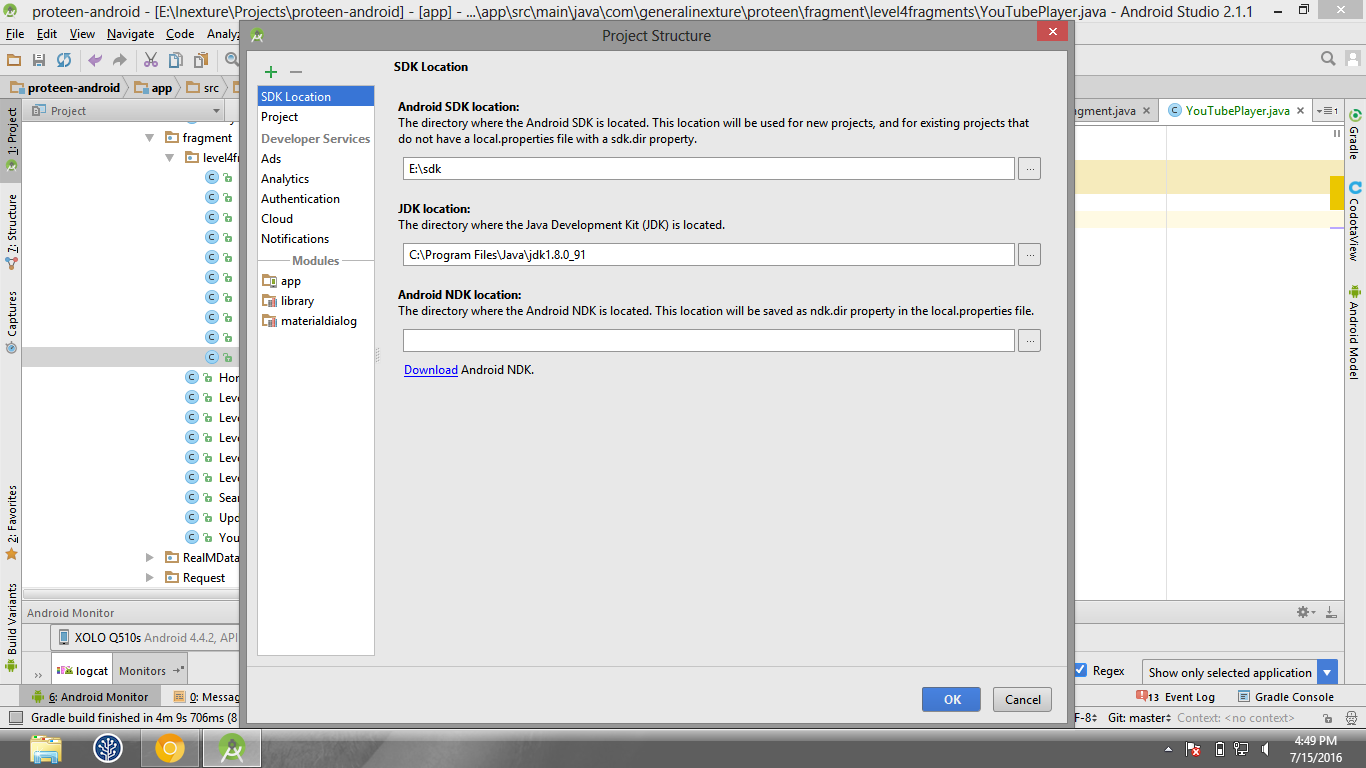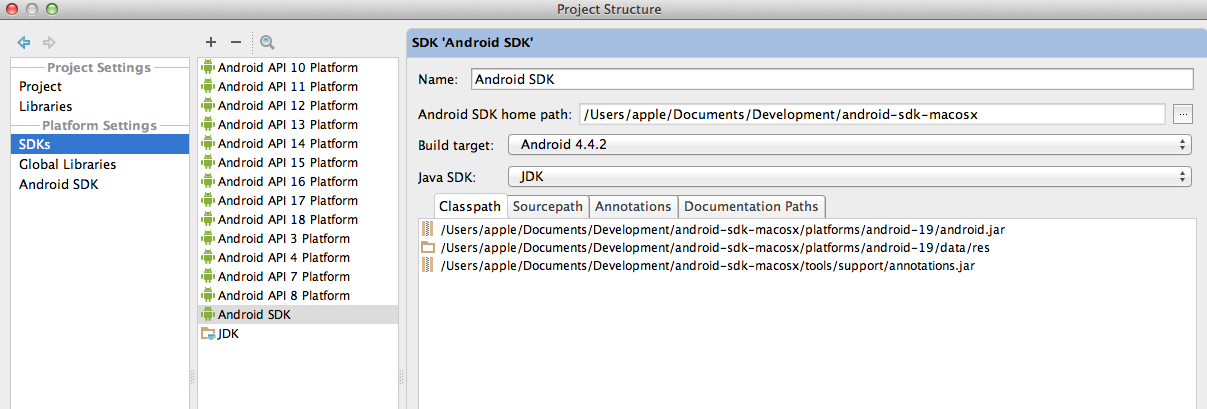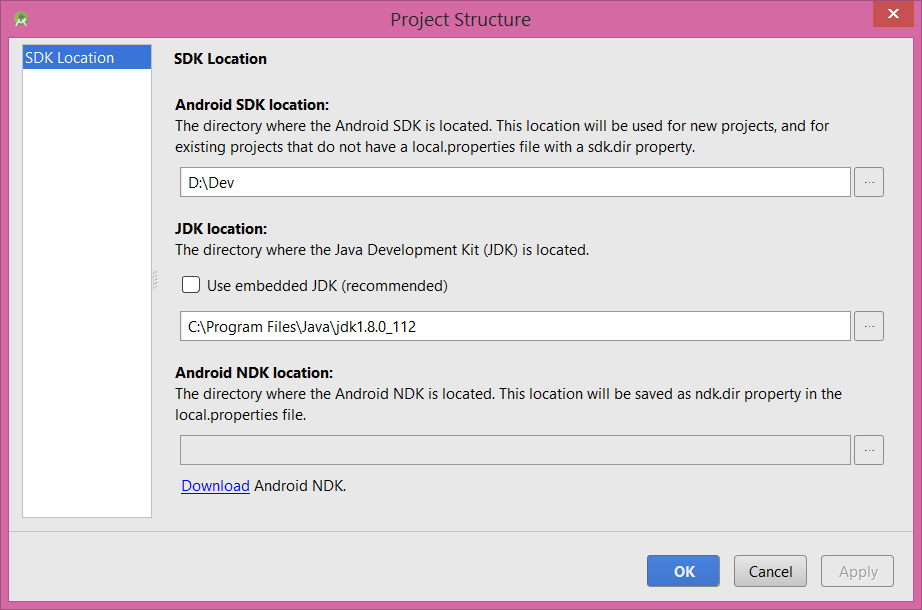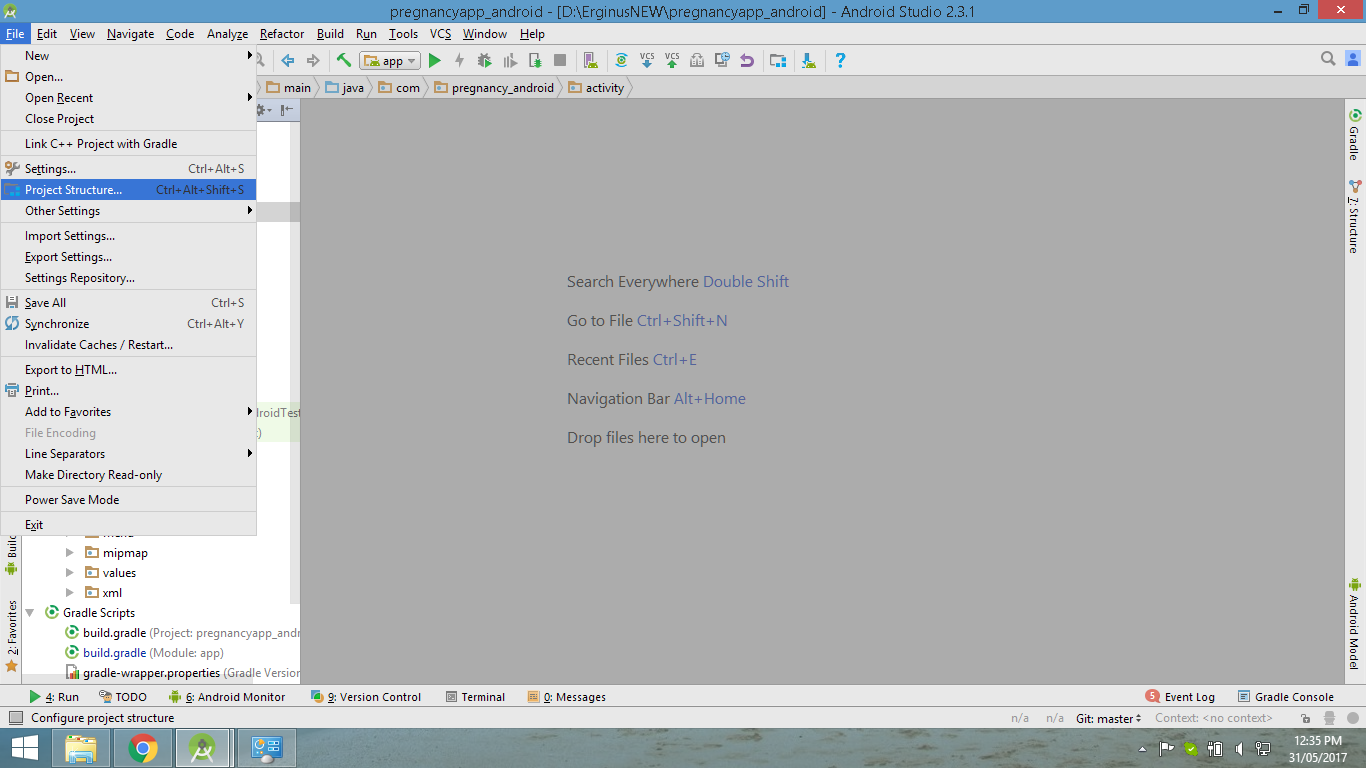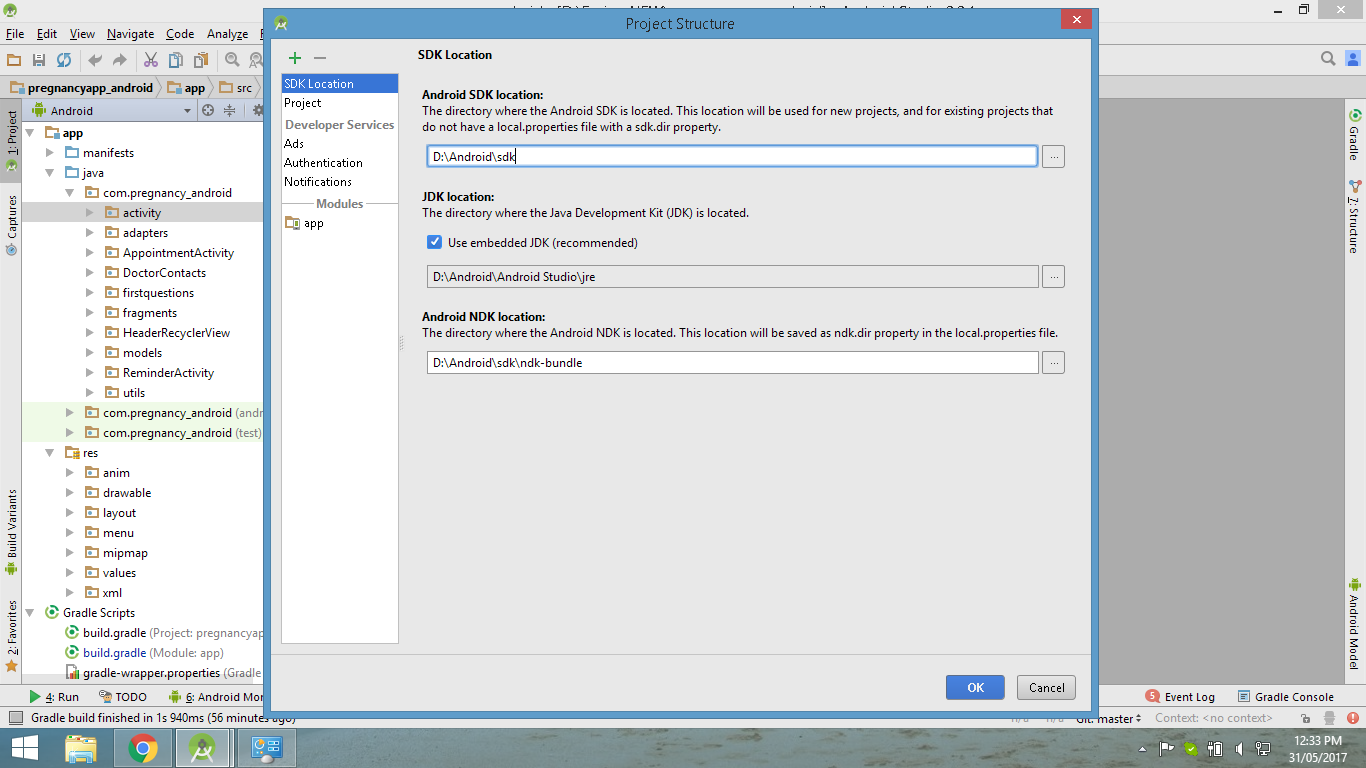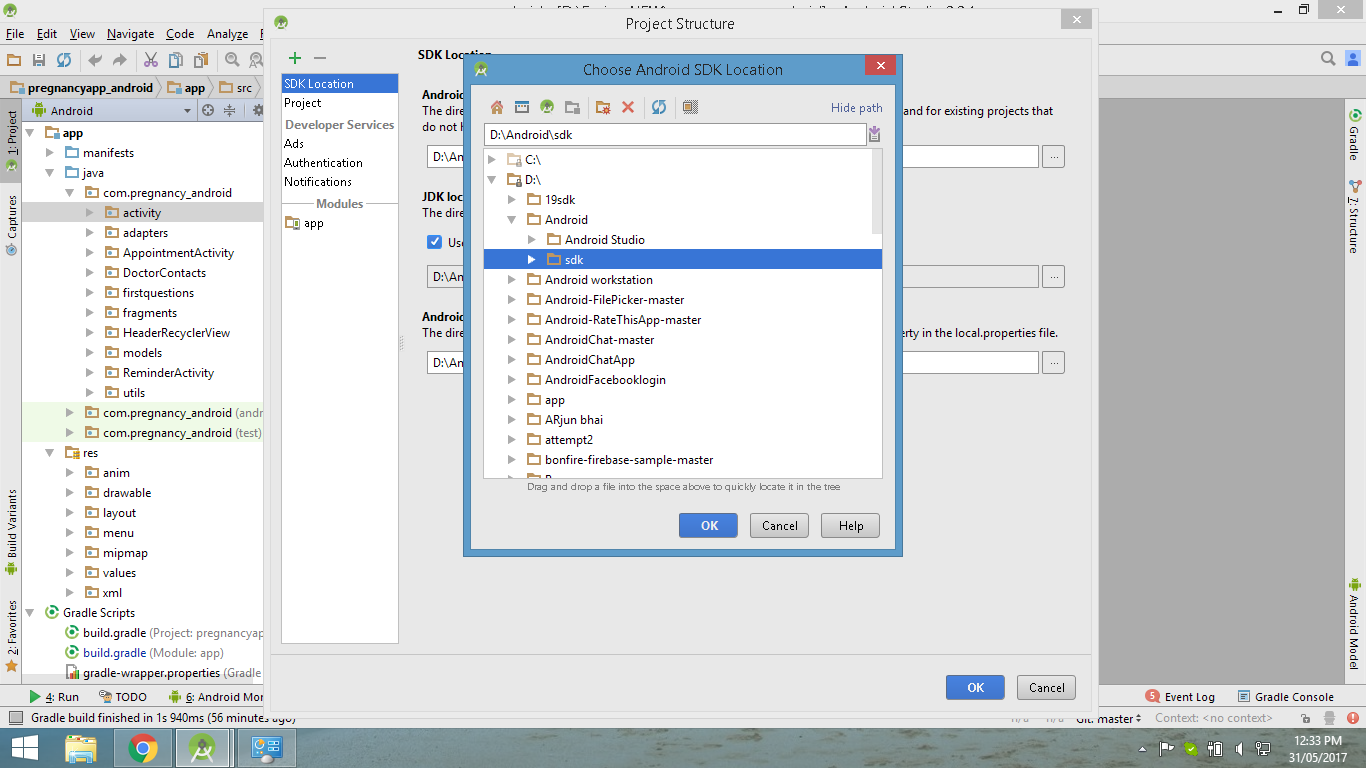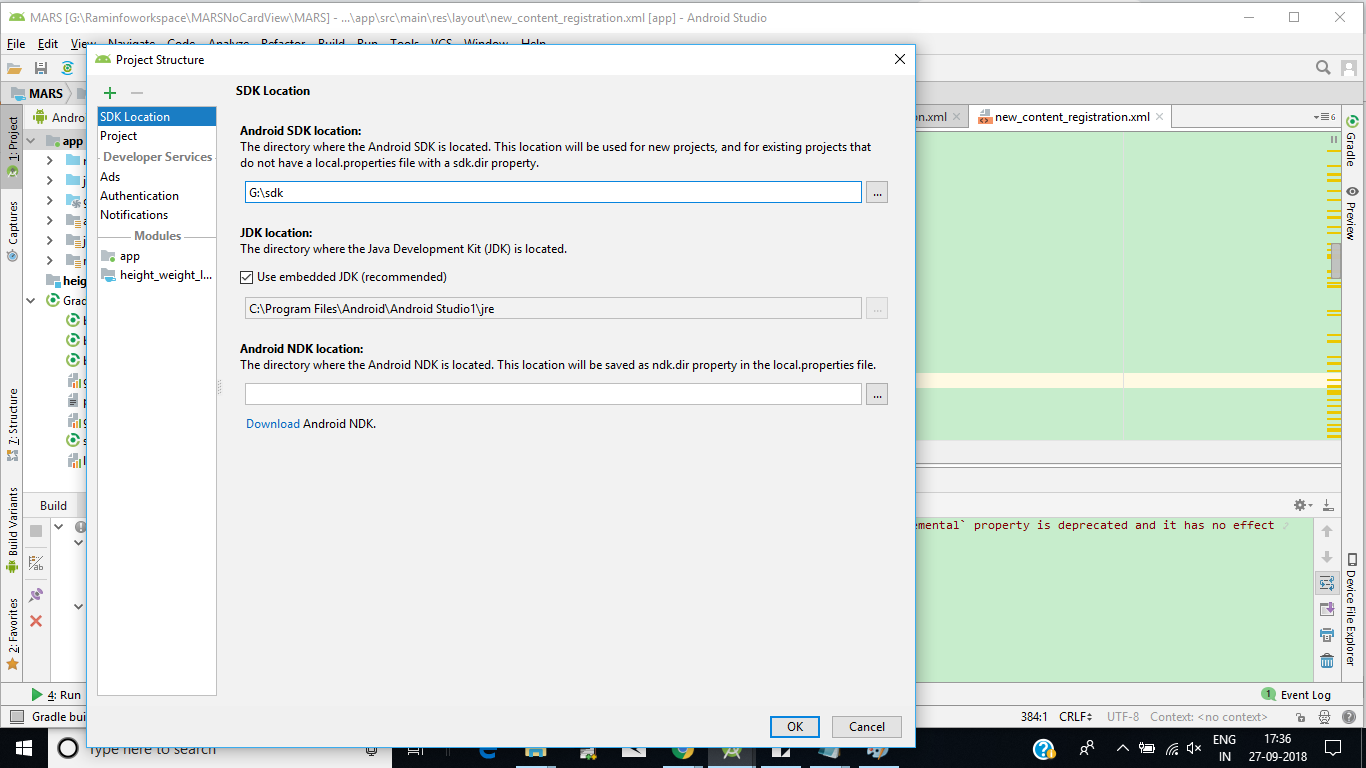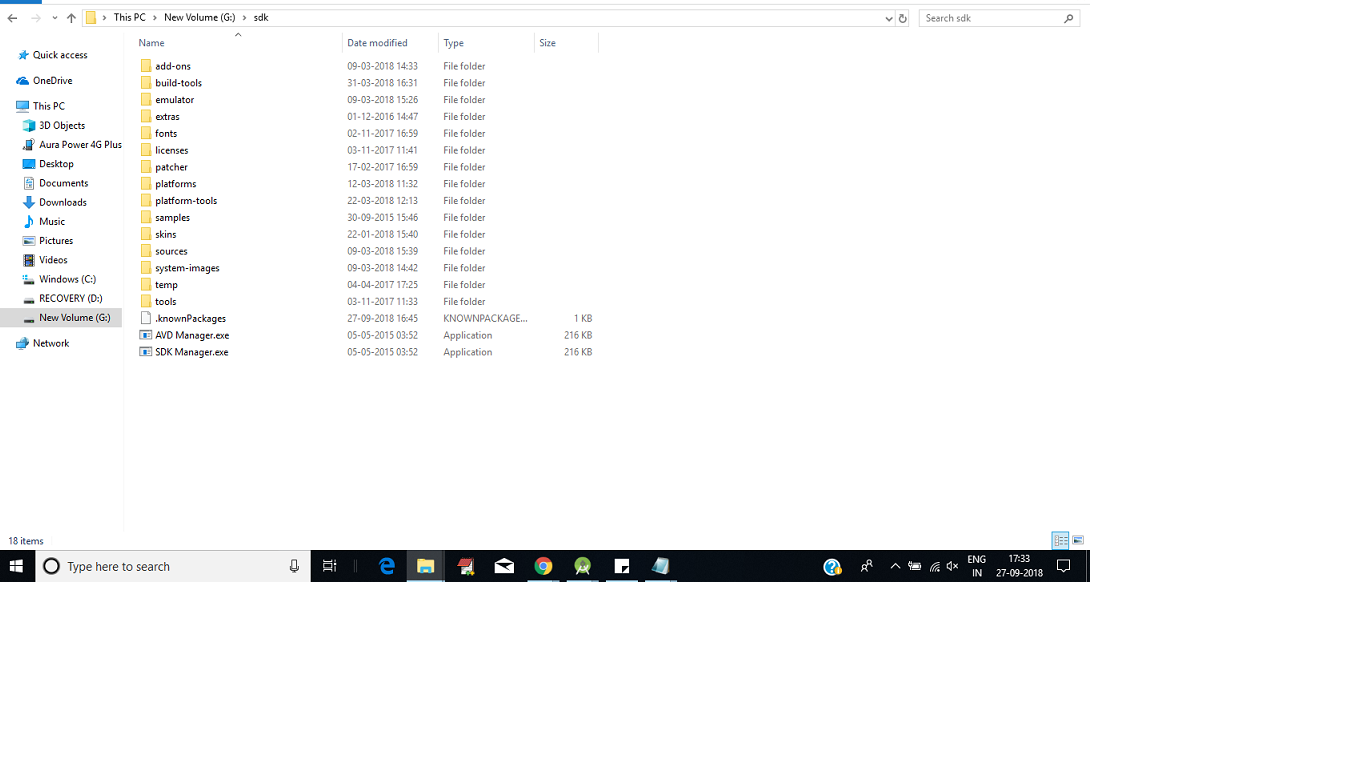Improve Article
Save Article
Improve Article
Save Article
Google developed Android SDK which is a Software Development Kit developed by Google for the Android platform. You can create Android apps using Android SDK, and you don’t need to be an expert to use it. Android SDK and Android Studio come bundled together, with Google’s official integrated development environment (IDE) for the Android operating system.
In this article, we see how to fix an error that is related to the main Android building component of Android Studio that is the Android SDK. The most common error related to Android SDK is “SDK location not found“. This message pops up stating that the location of Android SDK was not detected when the path of SDK is assigned incorrectly. There can also be other reasons for this error message as well and we will see ways to get rid of this error.
When switching from one IDE to another (Like from Eclipse to Android Studio)
Method 1
In this case, follow the below steps:
- Go to your project then go to the android directory and create a file with the following name – local.properties
- Open the file and paste your Android SDK path like below:
- For Windows user – sdk.dir=C:\users\Username\AppData\Local\Android\sdk
- For Mac user – sdk.dir = /users/Username/Library/Android/sdk (Replace Username with your PC name)
Method 2
In case the above procedure doesn’t work then add the ANDROID_HOME variable in “Environment Variables” as C:UsersUsernameAppDataLocalAndroidSdk.
Method 3
In case it does not work even then, then you need to change the directory path on Project Structure as well.
- Close the current project and you’ll see a pop-up with a dialog which will then proceed to Configure option.
- Configure -> Project Defaults -> Project Structure -> SDKs on left column -> Android SDK Home Path -> give the exact path as you did on local.properties and select Valid Target.
Method 4
A settings.gradle file might be missing from the project. Make sure that the file exists from the project you are importing. If not add the settings.gradle file with the following:
include ':app'
Save the file and put it in the top-level folder in your project.
При установке Android Studio столкнулся с проблемой установки SDK. Нажать кнопку «Next» нельзя, а внизу с пометкой «внимание» находится надпись: Your SDK location contains non-ASCII characters . Что делать в такой ситуации? Я нашел два рабочих решения.
Она банальна. Имя вашей учетной записи Windows написано не на английском. А программа брезгует устанавливать файлы в директорию, если папка в ней указана на другом языке (русский, турецкий, испанский, арабский и прочее).
Процесс устранения сводится к тому, чтобы обеспечить англоязычный путь к Android SDK.
Кстати говоря, способ, который находится в поиске, на первой странице в ютубе, не работает. По отзывам видно, что не у одного меня.
При создании символической ссылки командой mklink /D «C: android-sdk» «C: Users Игорь AppData Local Android sdk, она не отображается в пути установщика, а через проводник выдает «расположение недоступно».
В общем, устаняйте ошибку Android Studio, а сайт добавляйте в закладки. И до скорых встречь!
Источник
Ваше местоположение SDK содержит не-ASCII символы — нет Android в Меню инструментов
Я только что скачал и установил Android Studio, но в меню Инструменты нет подменю Android , а на панели инструментов нет значка AVD Manager . Когда я запускаю SDK Manager , появляется сообщение об ошибке:
Пожалуйста, укажите расположение Android SDK
Если я нажму ссылку Изменить рядом с полем Расположение Android SDK , появится еще одно сообщение об ошибке:
Ваше местоположение SDK содержит символы не ASCII
Я изучил эти несколько похожие вопросы, но ни один из них не помог мне:
Я вижу, что путь действительно содержит символы, отличные от ASCII, но есть ли обходной путь, кроме удаления Android Studio, а затем установки его с нуля в другой каталог, например С: Android SDK ?
UPD :
Кажется, в настоящее время нет такого обходного пути
3 ответа
На самом деле на данный момент нет другого способа, кроме как переустановить Android Studio в какой-то другой каталог без символов ASCII и пробелов, таких как С: Android SDK .
Если вы не хотите переустанавливать Android SDK в другом месте, вы также можете создать точку соединения , которая является ссылкой на фактическое местоположение. Вы можете использовать инструмент соединения для этого.
Например, вы можете создать каталог C: Android, а затем создать узел SDK и утверждать, что SDK живет там с
Операционная система будет отображать одинаковое содержимое в обоих путях, и приложения не будут знать разницу.
Я думаю, вы уже решили это, но я столкнулся с той же проблемой сегодня, и после небольшого исследования и некоторых раздражающих попыток я решил ее. Что я узнал, так это:
Используя функцию mklink , вы можете создать переход к местоположению, но он не будет работать, если вы создадите его в несуществующем местоположении (это «файл не найден», который вы получили). И в этом случае вы создаете соединение с несуществующим местоположением, поскольку C:UsersusernameAppDataLocalAndroidSdk должен (не уверен в этом) быть создан мастером установки Android Studio во время установки. Чтобы решить эту проблему, вы должны создать AndroidSdk в C:UsersusernameAppDataLocal и все готово.
Программа установки не показывает соединения с несуществующими местами в месте установки Sdk, поэтому, если вы не создадите папки, вы не сможете выбрать ссылку.
Наконец, что не менее важно, программа установки не позволяет устанавливать Sdk в папку в корневом каталоге C: , поэтому вам нужно создать соединение в любом другом каталоге, кроме корневого, или переместить его, если он уже там (это то, что я сделал).
Когда я писал это, установщик работал, и когда это было сделано, я столкнулся с точно такой же проблемой с расположением для хранения Android-проектов, и поэтому то же решение для установщика должно быть применено к Save location в < > шаг.
Это именно то, что я сделал:
1) Создать AndroidSdk в C:UsersusernameAppDataLocal
2) Откройте cmd от имени администратора и введите следующую команду:
mklink /J «C:..android-sdk» «C:UsersusernameAppDataLocalAndroidSdk»
C:WINDOWSsystem32>Junction created for C:..android-sdk > C:UsersusernameAppDataLocalAndroidSdk
Примечание: android-sdk — это имя, которое будет иметь соединение, вы можете назвать его как угодно, и .. поместит его в папку, в которую вы хотите его вставить, убедитесь, что нет символов, отличных от ASCII в любом случае в названии папки.
3) В месте установки Sdk выберите C:..android-sdk , и установка будет готова к работе.
4) Повторите процесс для Save location для новых проектов, просто вместо C:UsersusernameAppDataLocalAndroidSdk используйте местоположение, в котором вы хотите сохранить проекты.
- Не пытался переместить файлы соединений, но я советую вам не делать этого, я думаю, это может привести к потере путей и испортить установку.
Надеюсь, что это полезно и удачи в ваших проектах!
Источник
Android Studio — как изменить путь к Android SDK
когда я открываю Android SDK Manager С Android Studio, путь SDK отображается:
Я хочу изменить этот путь. Как мне это сделать?
29 ответов
Из Android Studio 1.0.1
- файл — > структура проекта в структуру проекта
- слева — > расположение SDK
- SDK location выберите Android SDK location (в старой версии нажмите +, добавьте другой sdk)
для проектов по умолчанию:
1. Закрыть текущий проект (файл->закрыть проект)
вы получите добро пожаловать в Android Studio Dialog. В том:
2. Нажмите на Configure — > Project Defaults — > структура проекта
3. Нажмите на расположение SDK в левом столбце
4. Поместите путь к Android SDK в поле «местоположение Android SDK».
(пример расположения SDK: C:android-sdk ; У меня есть вложенные папки как add-ons , platforms и по C:android-sdk )
5. Нажмите OK, чтобы сохранить изменения
6. Получайте удовольствие!
следующие шаги были для более старых версий (
4. В средней колонке нажмите на Android SDK (со значком Android) или нажмите + вверху, если вы не видите запись со значком Android.
5. Измените домашний путь SDK и выберите допустимый целевой
в окне быстрого запуска выберите Настроить, затем выберите проект по умолчанию, а затем выберите структура проекта. Затем слева в разделе Настройки платформы выберите SDKs. Затем справа от этого выберите текущую платформу android, моей была платформа Android 4.2.2 и удалите ее, используя красную кнопку минуса вверху, затем добавьте новую платформу android, используя зеленую кнопку плюс вверху и укажите ее на текущую папку SDK, и это все.
Я настроил таким образом
Добро пожаловать в Android Studio
клик настроить затем
Настройки Проекта По Умолчанию а то Структура Проекта
затем Android SDK и выбрал путь к моему текущему местоположению Android SDK
изменение местоположения sdk в настройках проекта частично решит проблему. Когда Android Studio используется для загрузки нового SDK, он помещает новый SDK во внутреннюю папку SDK (внутри Android Studio).
существующие разработчики android уже будут иметь большую папку sdks (далее именуемую внешней папкой SDK), содержащую все SDK, загруженные до появления Android Studio.
для пользователей Mac/Linux, хотя есть хороший выход. Мягкий ссылки!
выход Android Studio и выполните следующие действия:
и мы готовы идти. Запустите SDK Manager После запуска Android Studio, посмотрите, как он обнаруживает все существующие SDK, как шарм :).
вот как вы можете изменить путь Android sdk в Android studio:
- откройте необходимый проект android в Android studio
- нажмите на основную папку проекта и нажмите F4
- Теперь нажмите «SDKs» в разделе Настройки платформы (левая сторона диалогового окна)
- Теперь вы должны увидеть знак плюс вверху, нажмите на него и выберите «Android SDK»
- Теперь вам будет предложено выбрать необходимый SDK папка
- выберите требуемую цель сборки (при необходимости) и нажмите «ok»
- Теперь вы должны увидеть новую запись в списке SDKs
- нажмите «модули» в разделе Настройки проекта
- выберите папку проекта и в раскрывающемся списке » Module SDK «выберите новую запись SDK и нажмите»Применить»
- Теперь нажмите кнопку «ОК» и все готово.
Примечание: если изменения не вступят в силу, перезапуск Android studio должен исправить проблема.
Эврика, я нашел его!
С текущей студией 1.3 каждый проект имеет local.properties файл, где вы можете редактировать SDK!
сделать вашу жизнь легко с помощью клавиш
ctrl+shift+alt+S
или
файл->структура проекта:
Он откроет это окно, где вы можете выбрать свой SDK
Я заметил, что последняя версия Android Studio, похоже, не имеет пути «SDKs», который упоминается во многих ответах. Я предполагаю, что это исчезло в одном из обновлений, где-то по линии?
способ, которым я решил эту проблему (osx), был:
- перейдите в настройки проекта (Cmd +;)
- на расположение SDK убедитесь, что вы указываете на правильное расположение SDK (обычно / приложения / Android Студия.app / sdk) затем нажмите применить
- самый важный шаг — нажмите «синхронизировать проект с файлами Gradle»
Я не делал Шаг 3, и это сбивало меня с толку. После синхронизации все ваши источники r принадлежат нам.
вы также можете создать переменную среды (в Windows) ANDROID_HOME к местоположению Android SDK и Android Studio будет использовать это.
файл меню goto — >структура проекта или клавиша Ctrl + Alt + Shift + S
попробуйте этот способ я пытаюсь в Android Studio 2.0
Шаг 1: Файл->Установка
Шаг 2: Seting — > SDK option
Шаг 3: нажмите Edit option в Sdk Location
Шаг 4: показать «настройка компонентов SDK»
Шаг 5: Нажмите на три «. «в» SDK Components Wizad»
Шаг 6: Выберите новый путь SDK
выше ответы довольно правильные, но несколько раз Android Studio, не любит обновляться после изменения пути SDK, быстрое решение состоит в том, чтобы внести некоторые изменения в файл сборки и нажмите на синхронизацию. Это обновит ваш проект.
удачи в кодировании. 🙂
в windows нажмите ctrl + shift+alt+s который откроет свойства проекта, где вы можете найти первый вариант с именем расположение SDK нажимаем на него и там вы можете изменить SDK путь, JDK путь и NDK пути
в то время как первая установка есть две ситуации, либо вы предварительно установили Android SDK, если вы использовали его в прошлом, или у вас нет ничего вообще, во время установки установщика всегда спрашивайте пользователя, как вы хотите настроить SDK с вашей студией.
вы можете просто указать путь здесь или просмотреть папку, где sdk доступен в локальной системе. Если у вас уже есть SDK, другой вариант, как показано на рисунке ниже в левом нижнем углу есть хороший вариант для скачать SDK, нажав на него, вы можете скачать SDK с последней версией прямо оттуда, вы также можете использовать третий вариант см. В правом нижнем углу настройка Android SDK для меня щелкнув его, вы можете шаг за шагом установить свой sdk.
хотя вы также можете настроить его для Android показывает вам список доступных проектов, начиная окно показано ниже
Это довольно легко, и также иногда, если вы хотите изменить свой SDK вы всегда можете изменить его прямо в Android Studio с
в системе windows Файл — > структура проекта, а затем вы увидите расположение SDK опция, и оттуда вы можете настроить его, предоставив путь или просматривая его.
или если вы на система MAC затем с платформы настройки.
это может быть не то, что вы хотите, но, будучи пользователем eclipse, у меня была та же проблема с дубликатами папок sdk, которые съедали все мое пространство ssd. В настоящее время вы можете изменить только путь sdk внутри проекта Android studio, который раздражает. Вместо этого я скопировал все предыдущие файлы Android sdk, которые я использовал с eclipse в /Android Studio/sdk/ а затем просто изменил путь sdk внутри eclipse.
теперь и android studio и eclipse счастливы.
В Android Studio 2.2.3 я думаю, что вы можете изменить местоположение SDK по умолчанию для всех проектов из верхнего меню:
Файл — > Структура Проекта.
появляется окно, подобное приведенному ниже:
спасибо DheeB, действительно!
Но мое решение-связать SDK dir android с Android studio:
ln -s
/sdk
и конечно заранее, на всякий случай, нужно двигаться
mv
/sdk_orig
И, кроме того, мне пришлось исправить сборку проекта.gradle файл и указать
classpath ‘com.android.tools.build:gradle:0.6.+’
(вместо 0.5.+)
- нажмите —> Файл —> закрыть текущий проект.
вы будете Android Studio Домашняя страница
нажмите на Configure — > Project Defaults — > структура проекта
нажмите на расположение SDK в левом столбце и скопируйте путь.
вставьте путь в мой компьютер —> щелкните правой кнопкой мыши — > Свойства — > нажмите на расширенные настройки системы — > переменные среды и измените Android home путь.
нажмите «ОК», чтобы сохранить сеанс.
добавить инструменты и платформы инструменты в пути и сохранить изменения.
Откройте командную строку[window+R] и введите adb + enter.
- нажать на кнопку .
- выберите Project Structure .
- изменить путь в SDK Location текстовое поле. В следующий раз Android Studio будет использовать это место для всех ваших проектов.
N. B.: избегайте пробелов в пути, поскольку это может иногда привести к проблемам.
вот как это делается, в Android Studio для windows
на Android Studio 3.1.2:
инструменты> > SDK Manager> > редактировать «Android SDK Location» в новое место
после этого, установите переменную среды $ANDROID_HOME к вашему новому местоположению SDK
У меня была та же проблема, но с путем sdk, указывающим на смонтированный диск. Я обнаружил, что просто вышел из Android Studio, размонтировал устройство и перезапустил Android Studio, заставив его запросить местоположение sdk, потому что у него его не было (Android Studio Beta 0.8.7).
поэтому я думаю, что если вы просто выйдете из Android Studio, удалите android-studiosdk или переместите его в другое место и снова запустите Android Studio, он должен запросить местоположение sdk.
хотя многие из вышеперечисленных ответов служат цели, есть одна прямая вещь, которую мы можем сделать в самом проекте.
в Eclipse перейдите в окно — > Настройки, выберите «Android» в левом боковом меню. На правой панели вы увидите «SDK Location». Укажите путь здесь.
В Android studio 1.2.2 вы можете просто изменить проект на основе SDK, Шаги:
- щелкните правой кнопкой мыши на модуле и выберите Открыть настройку модуля или нажмите F12
- выберите местоположение SDK с левой стороны
- Теперь вы можете изменить местоположение SDK, а также расположение JDK с этой страницы
на Android Studio вы можете установить общие Android SDK путь в файле: %Home%.AndroidStudio2.1configoptionsjdk.таблица.в XML
когда у меня возникли проблемы с этим на Android Studio 3.1.4, решение состояло в том, чтобы перейти в app выпадающий список моего проекта, затем Edit Configurations > Defaults > JAR Application где находится JRE поле на начальном Configuration tab. Установка этого на мой путь JRE решила проблему для меня.
Простой Ответ Работает Наверняка.
Шаг 1: Щелкните Правой Кнопкой Мыши На Проекте> > Выберите Открыть Настройки Модуля —> Шаг 2: Выберите расположение SDK с правой стороны под изображением
Шаг 3: Теперь откройте папку SDK с Вашего компьютера, Как показано ниже.
Шаг 4: Нажмите на OK.
Android Studio придирчиво относится к местоположению SDK, если вы заметили, что при первом нажатии на кнопку «Обзор» по умолчанию используется ваш домашний каталог, держите sdk рядом и используйте его, тогда ваш проект должен найти sdk без проблем.
Источник
Я только что загрузил и установил Android Studio, но в меню Инструменты нет подменю Android и значка AVD Manager на панели инструментов. Когда я запускаю SDK Manager, появляется сообщение об ошибке:
Please specify a Android SDK location
Снимок экрана SDK Manager: «Укажите расположение Android SDK»
Если я нажму ссылку Редактировать рядом с полем Расположение Android SDK, появится другое сообщение об ошибке:
Your SDK location contains non-ASCII characters
Снимок экрана установки компонентов SDK: «Местоположение вашего SDK содержит символы, отличные от ASCII»
Я изучал эти несколько похожие вопросы, но ни один из них мне не помог:
-
Путь к вашему проекту содержит символы, отличные от ASCII, android studio
-
Невозможно установить компонент инструментов SDK при установке Android Studio
-
Невозможно установить или найти SDK Android в студии Android
-
НЕТ опции Android в меню «Инструменты» и нет менеджера AVD
Я вижу, что путь действительно содержит символы, отличные от ASCII, но есть ли какое-либо обходное решение, кроме удаления Android Studio, а затем установки его с нуля в какой-то другой каталог, например С: Android SDK?
UPD:
Похоже, в настоящее время нет такого обходного пути
Перейти к ответу
Данный вопрос помечен как решенный
Ответы
5
Если вы не хотите переустанавливать Android SDK в другом месте, вы также можете создать точка соединения, который является ссылкой на фактическое местоположение. Для этого вы можете использовать соединительный инструмент.
Например, вы можете создать каталог C: Android, а затем создать соединение SDK и заявить, что SDK живет там с
Junction C:AndroidSDK C:UsersWhateveractuallocation
Операционная система будет показывать одинаковое содержимое по обоим путям, и приложения не заметят разницы.
На самом деле на данный момент нет другого способа, кроме как переустановить Android Studio в какой-то другой каталог без символов, отличных от ASCII, и пробелов, например С: Android SDK.
Думаю, вы уже решили это, но сегодня я столкнулся с той же проблемой, и после небольшого исследования и некоторых досадных попыток я решил ее. Я обнаружил следующее:
-
Используя функцию mklink, вы можете создать соединение с местоположением, но это не загрузится, если вы создаете его в несуществующем местоположении (это «файл не найден», который вы получали). И вы создаете соединение с несуществующим местоположением, в этом случае из-за того, что C:UsersusernameAppDataLocalAndroidSdk должен (не уверен в этом) быть создан мастером установки Android Studio во время установки. Чтобы решить эту проблему, вы должны создать AndroidSdk в C:UsersusernameAppDataLocal, и все готово.
-
Программа установки не показывает соединения с несуществующими местоположениями в месте установки Sdk, поэтому, если вы не создаете папки, вы не сможете выбрать ссылку.
-
Наконец, но не менее важно, установщик не позволяет установить Sdk в папку в корневом каталоге C:, поэтому вам нужно создать перекресток в любом другом каталоге, кроме корневого, или переместить его, если он уже там (вот что Я сделал).
-
Когда я писал это, установщик был запущен, и когда это было сделано, я столкнулся с той же проблемой с местом для хранения Android Proyects, поэтому то же решение для установщика необходимо применить к Save location на этапе New proyect.
Это именно то, что я сделал:
1) Создайте AndroidSdk в C:UsersusernameAppDataLocal
2) Откройте cmd от имени администратора и введите следующую команду:
Mklink /J «C:..android-sdk» «C:UsersusernameAppDataLocalAndroidSdk»
Он вернет это:
C:WINDOWSsystem32>Junction created for C:..android-sdk <<===>> C:UsersusernameAppDataLocalAndroidSdk
Примечание: android-sdk — это имя, которое будет иметь соединение, вы можете назвать его по своему усмотрению, а .. относится к папке, в которую вы хотите его поместить, в любом случае убедитесь, что в имени папки нет символов, отличных от ASCII.
3) В папке установки Sdk выберите C:..android-sdk, и установка будет готова к работе.
4) Повторите процесс для Save location для новых проектов, просто вместо C:UsersusernameAppDataLocalAndroidSdk используйте место, в котором вы хотите сохранить проекты.
- Не пытался переместить файлы соединений, но я предлагаю вам этого не делать, я думаю, это может привести к потере путей и испортить установку.
Надеюсь, это будет полезно, и удачи в ваших проектах!
Привет, у меня была та же проблема, но я смог исправить ее, просто изменив каталог на новую папку прямо на жестком диске.
Надеюсь, это поможет.
В моем случае, поскольку у меня операционная система Windows 10, и мой SDK находился в Program Files. Наличие пробелов в каталоге вызывало некоторую ошибку, для решения этой проблемы я использовал mklink для создания соединения под названием android-sdk на диске C, которое указывало на каталог, в котором находился мой sdk.
Если вы не можете найти SDK в
C:UsersusernameAppDataLocalAndroidSdk
Предлагаю посмотреть на
C:Program Files (x86)Androidandroid-sdk
Затем пытаюсь
mklink /J "C:android-sdk" "C:Program Files (x86)Androidandroid-sdk"
После этого откройте Android Studio, перейдите в Project Defaults> Project Structure> Android SDK, нажмите кнопку «…», чтобы найти свой SDK и выбрать только что созданное соединение. Или, если вы все еще не настроили студию Android из-за этой проблемы, откройте приложение от имени администратора, выберите настройки темы и все такое, и когда вы дойдете до раздела sdk установки, нажмите кнопку «…», чтобы найти свой sdk и выберите только что созданное соединение.
Важно запустить установку Android Studio от имени администратора, иначе у вас могут возникнуть проблемы с загрузкой компонентов. Если у вас все еще есть проблемы, это может быть ваш антивирус, блокирующий установку.